MFC-J200
常见问题解答与故障排除 |
如何在Brother PC-Fax 里使用Outlook 通讯簿? (输入)
在Brother PC-Fax软件里不能直接使用 Microsoft Outlook 通讯簿.信息必须先从 Outlook输出, 再输入到 PC-Fax 地址簿 .
- 点击 开始-> 运行.
- 在对话框里清空所有内容,输入: OUTLOOK.
- 点击 OK.
- 点击 FILE(文件) -> IMPORT AND EXPORT(输入和输出).
-
选择 EXPORT TO A FILE, 然后点击 下一步.
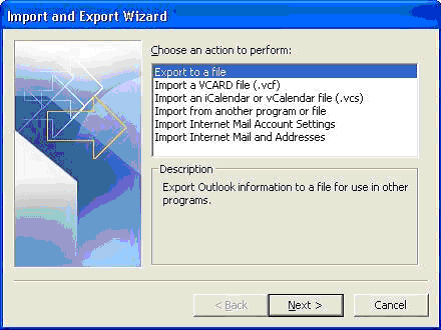
-
选择 TAB SEPARATED VALUES (WINDOWS), 点击 下一步.
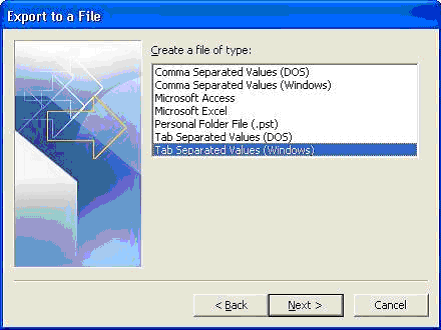
-
选择 CONTACTS, 点击 下一步.
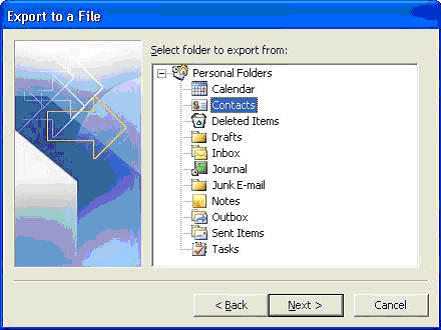
-
在对话框里输入 C:\OUTLOOKEXPORT.TXT,点击 下一步 .
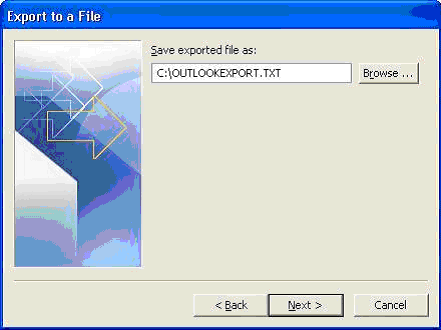
-
点击 MAP CUSTOM FIELDS.
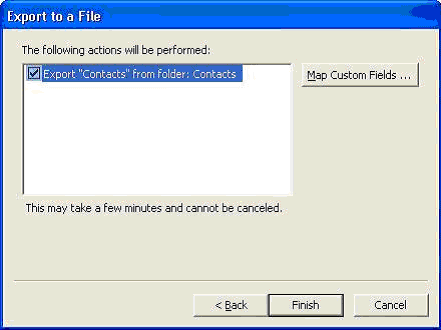
-
点击 CLEAR MAP.
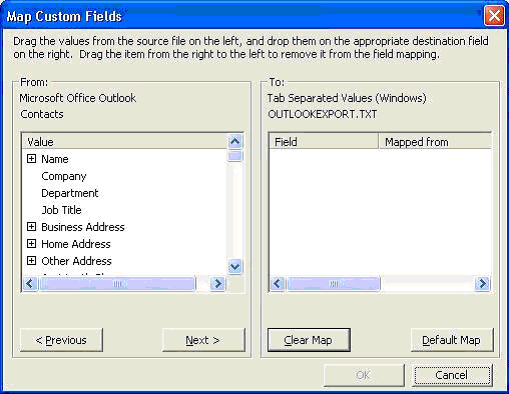
-
把 FROM: MICROSOFT OFFICE OUTLOOK下的 NAME 拖动到 TO: TAB SEPARATED VALUES (WINDOWS)*.
*如果要在Windows里进行鼠标拖动,先把鼠标的光标放在您想要移动的内容上.然后按住鼠标左键并移动光标到目标位置后松开鼠标.
在FROM: MICROSOFT OFFICE OUTLOOK 下拖动BUSINESS FAX 或 HOME FAX 到 TO: TAB SEPARATED VALUES (WINDOWS)**.** 在TO: TAB SEPARATED VALUES (WINDOWS) 下您只能有1个FAX字段作为PC-Fax地址簿,每个Name(名称)只可以有一个传真号码.
点击 OK.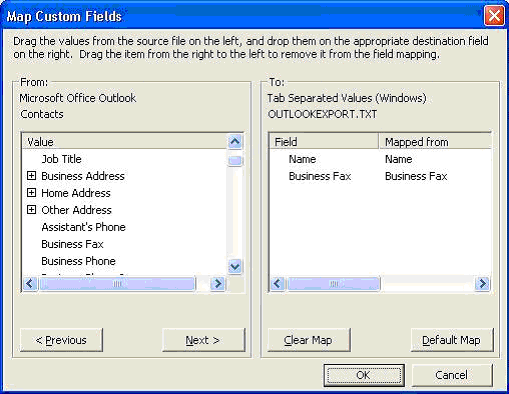
- 点击 FINISH(完成).
- 点击 FILE(文件) -> EXIT(退出) 来关闭 Outlook.
- 点击 开始-> 运行.
-
在对话框里清空所有内容,输入 C:\PROGRAM FILES\BROTHER\.
点击 OK.
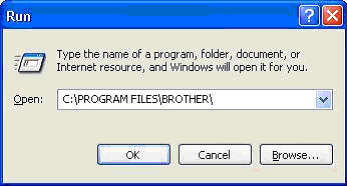
-
找到文件夹 BRMFLxxy***, 然后双击打开 .
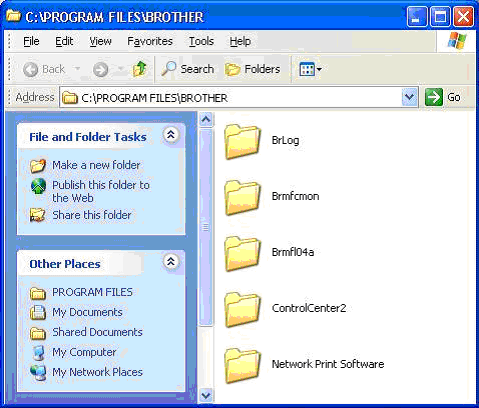
用2位数字和1个字母来更换 xxy . 比如: BRMFL03C, BRMFL05D, BRMFL06A.
-
双击文件 ADDRBOOK.EXE. 如果您没有找到文件,双击ADDRESS.EXE.
a. 如果信息提示 "BROTHER ADDRESS BOOK FILE CANNOT BE FOUND. NEW FILE WILL BE CREATED(BROTHER地址簿文件没有找到.创建新的文件)", 点击 OK. - 点击 FILE(文件) -> IMPORT(输入) -> TEXT(文本).
-
选择 NAME(名称), 点击 ADD(添加).
选择 FAX(传真), 点击 ADD(添加).
点击 OK.
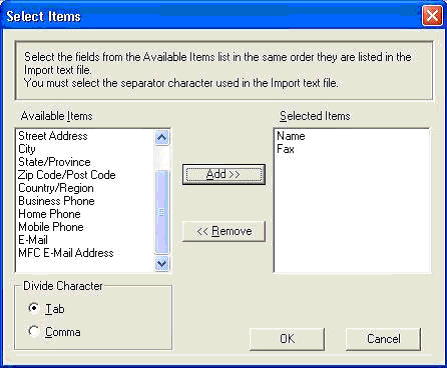
-
文件名称里输入 C:\OUTLOOKEXPORT.TXT, 点击 打开.
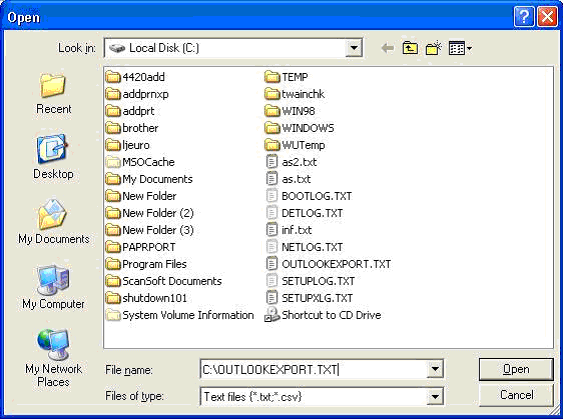
Outlook通讯簿已输入到PC-Fax地址簿里,您现在可以根据需要双击每一条内容来更新信息.